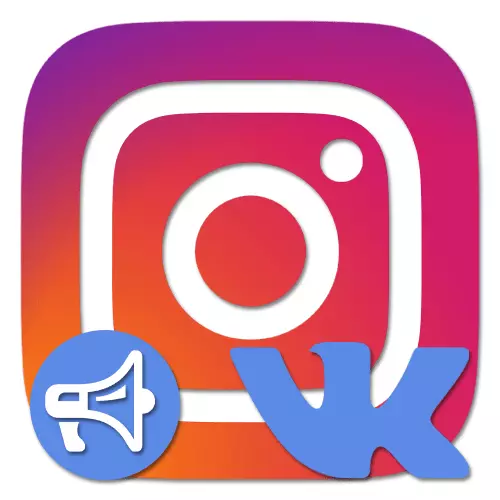
Instagram และ Social Network VK วันนี้สนุกกับจำนวนผู้ใช้ที่น่าประทับใจรวมตัวเลือกทั้งสองอย่างอยู่เสมอ ในการนี้ภายในแอปพลิเคชันมือถือและเว็บไซต์มีองค์ประกอบหลายอย่างที่ช่วยให้คุณสามารถโพสต์ใหม่ของรายการระหว่างทรัพยากรได้ ในบทความนี้เราจะบอกวิธีคัดลอกโพสต์ใด ๆ จาก Instagram และเผยแพร่ Vkontakte
โพสต์การเข้าใหม่จาก Instagram ใน VK
กระบวนการของการทำซ้ำของรายการจาก Instagram ใน VC จะลดลงเป็นหลายวิธีลักษณะเล็กน้อยในแง่ของความสะดวกสบายวิธีที่ 1: บริการออนไลน์ Onemorepost
Onemorepost Online Service ให้ความสามารถในการกำจัดสิ่งพิมพ์และเรื่องราวจาก Instagram ไปยังเครือข่ายสังคมอื่น ๆ โดยอัตโนมัติ การทำงานกับ Facebook (กลุ่มหน้าธุรกิจ), Odnoklassniki (กลุ่ม, หน้าส่วนตัว), โทรเลข (ช่อง, กลุ่ม), Twitter, Tumblr, Pinterest และแน่นอน, Vkontakte (กลุ่ม, หน้าส่วนตัว) ด้วยคุณสามารถ "คัดลอก" ใน VC เป็นบันทึก Ent ตระกรัมที่มีอยู่แล้วและใหม่ใด ๆ
บันทึก:การทำคำแนะนำเพิ่มเติมจะแสดงให้เห็นถึงตัวอย่างของอุปกรณ์มือถือที่มี Android บนคอมพิวเตอร์ที่มี Windows หรือ Macos เช่นเดียวกับ iPhone อัลกอริทึมของการกระทำนั้นคล้ายกัน
- ไปที่ลิงค์ที่นำเสนอข้างต้นและใช้ปุ่ม "ลองฟรี"
- สร้างบัญชีระบุที่อยู่อีเมลสองครั้งที่คุณมีสิทธิ์เข้าถึง (จะต้องมีการยืนยัน) และมาพร้อมกับรหัสผ่าน เห็นด้วยกับข้อกำหนดการใช้บริการโดยการติดตั้งเห็บในช่องทำเครื่องหมายที่สอดคล้องกันแล้วคลิก "ลงทะเบียน"
- เมื่อได้รับการแจ้งให้ทราบถึงขั้นตอนที่เสร็จสมบูรณ์แล้วให้ไปที่เมลที่ระบุในขั้นตอนก่อนหน้าให้เปิดตัวอักษรจาก Onemorepost และไปที่ลิงก์ที่ระบุไว้ในนั้นเพื่อยืนยัน
- หากลิงค์จากข้อความเปิดอยู่ภายในกรอบของไคลเอนต์ไปรษณีย์และไม่ได้อยู่ในเบราว์เซอร์ให้กลับไปที่ไซต์และป้อนบัญชีที่สร้างในขั้นตอนที่สอง
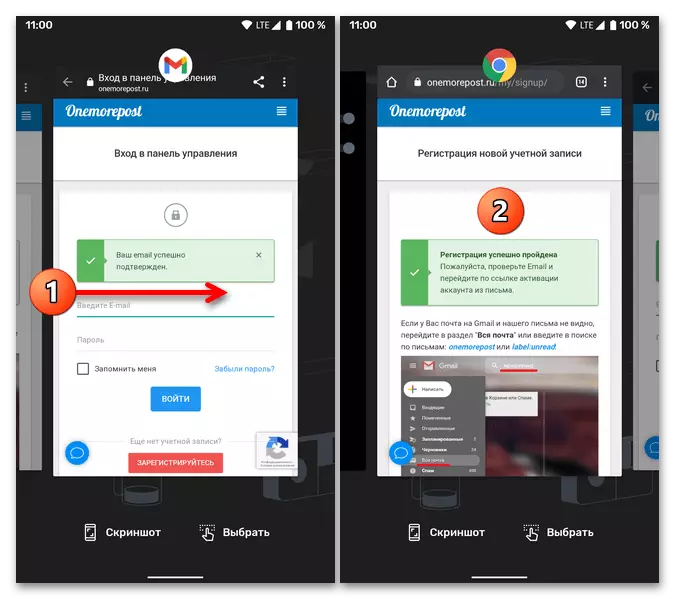
เมื่อต้องการทำเช่นนี้ให้ระบุอีเมลและรหัสผ่านของคุณหากคุณต้องการทำเครื่องหมายว่า "จดจำฉัน" แล้วคลิก "เข้าสู่ระบบ"
- ตอนนี้มันจำเป็นต้อง "แนบบัญชีใหม่" - ใช้สำหรับสิ่งนี้ด้วยปุ่มที่เกี่ยวข้อง
- ในบล็อกที่มีชื่อของเครือข่ายสังคมให้เลือก Instagram แล้วแตะ "แนบบัญชี Instagram"
- ในการเปิดแอปพลิเคชันโดยใช้แอปพลิเคชันหน้าต่างเลือกไคลเอ็นต์โซเชียลเน็ตเวิร์กและยืนยันการแก้ปัญหาของคุณในการสัมผัสของจารึก "เสมอ" หรือ "ตอนนี้เท่านั้น"
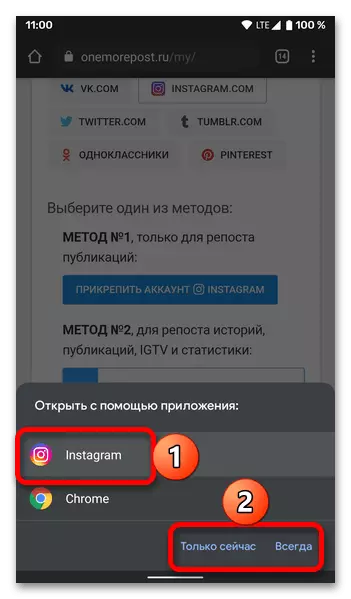
บันทึก:หากไม่ได้ติดตั้งแอปพลิเคชันมือถือบนอุปกรณ์มือถือหรือคำสั่งจะดำเนินการบนพีซีเบราว์เซอร์จะถูกเปลี่ยนเส้นทางไปยังไซต์ที่เกี่ยวข้อง
- ให้สิทธิ์ที่ร้องขอบริการ Onemorepost
- "แนบบัญชีใหม่"
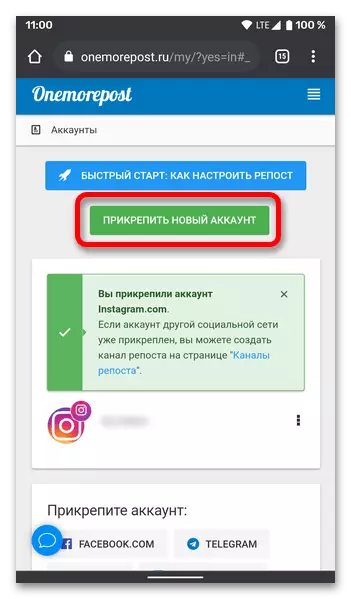
โดยการเลือก "vk.com" ด้านล่างเล็กน้อยในบล็อกที่เกี่ยวข้องและการแปรรูปปุ่มที่ปรากฏขึ้น
- หากคุณต้องการให้ป้อน Vkontakte โดยการระบุการเข้าสู่ระบบและรหัสผ่านจากโปรไฟล์ของคุณสำหรับสิ่งนี้
- ให้สิทธิ์ที่จำเป็นสำหรับการทำงานต่อไป
- กลับไปที่ไซต์บริการการสัมผัสแถบแนวนอนสามแถบที่มุมขวาบนเรียกมันว่าเมนูและเลือก "ช่องทาง reost"
- ในหน้าการตั้งค่าภายใต้รายการ "เลือกประเภทช่อง" ติดตั้งเครื่องหมายตรงข้าม "โพสต์ใหม่ของสิ่งพิมพ์" หรือ "โพสต์โพสต์ประวัติ" ขึ้นอยู่กับประเภทของ Instagram จะเขียนถึง Vkontakte
- ภายใต้รายการ "เลือกสถานที่ที่จะนำสิ่งพิมพ์" ตรวจสอบ Instagram
- ในรายการแบบหล่นลง "บัญชีเลือก" - จำเป็นสำหรับกรณีหากมีการผูกมากกว่าหนึ่งรายการ
- ภายใต้รายการ "เลือกตำแหน่งที่จะทำโพสต์ใหม่" ตรวจสอบ "VK"
- เลือกหน้าหรือกลุ่มของคุณ (พร้อมใช้งานสำหรับผู้ดูแลระบบ) ที่จะปรากฏขึ้น
- หลังจากเสร็จสิ้นการตั้งค่าให้คลิกที่ปุ่ม "สร้างช่อง"
- หลังจากได้รับการแจ้งเตือนการสร้างช่องที่ประสบความสำเร็จเรียกเมนู Onemorepost และเลือกรายการสิ่งพิมพ์ในนั้น
- บัญชี Instagram ของคุณถูกสแกนหลังจากที่สิ่งพิมพ์หรือประวัติจะปรากฏในเครือข่ายโซเชียล (ขึ้นอยู่กับว่ามีการสร้างช่องทางหรือไม่ ที่นี่คุณสามารถดูข้อ จำกัด ของบริการขั้นพื้นฐานของบริการ

หากคุณเผยแพร่ใน VC คุณต้องการหนึ่งในโพสต์ "เก่า" ทำเครื่องหมายด้วยเครื่องหมายตรวจสอบ (คุณสามารถเลือกได้สองสามรายการ) จากนั้นแตะ "ส่งไปยังพีซีโพสต์ใหม่"
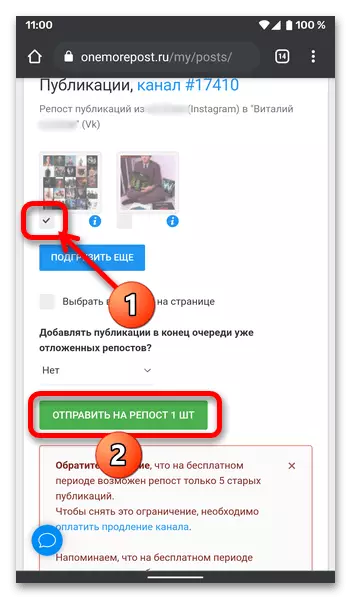
บริการจะถูกกำหนดเวลาสำหรับการบันทึกซ้ำ
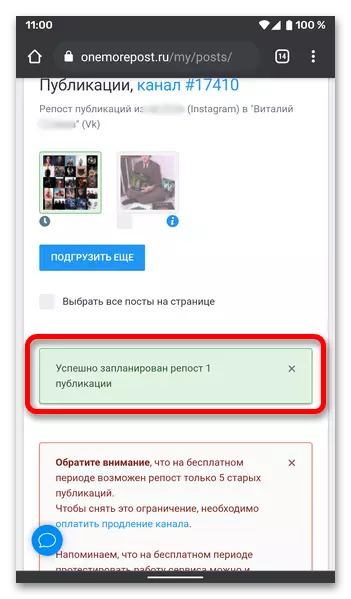
ซึ่งจะปรากฏใน Vkontakte ใน 3-5 นาที
- ในการปรากฏตัวของช่องที่สร้างใหม่ที่สร้างขึ้นสิ่งพิมพ์ใหม่และ / หรือเรื่องราว Instagram จะปรากฏใน VK แสดงบนตัวอย่าง:
- สร้างรายการ
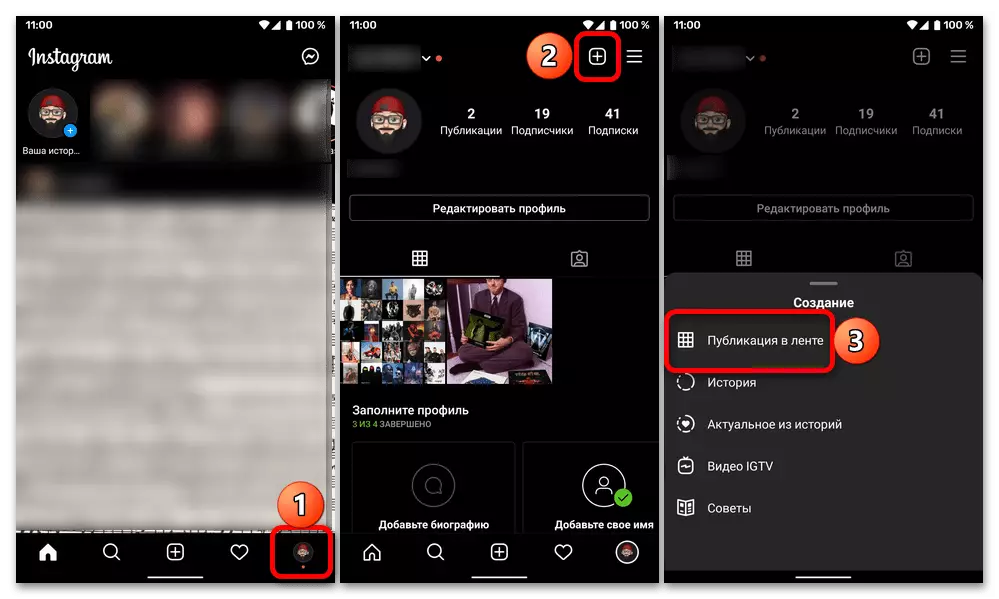
ทำใหม่หรือเพิ่มภาพถ่ายหรือวิดีโอที่มีอยู่แล้ว
- เราตกแต่งและแก้ไขโพสต์หลังจากที่เราเผยแพร่
- หลังจากผ่านไปไม่กี่นาทีเปิด Vkontakte และดูเนื้อหาที่เหมาะสมที่นั่น
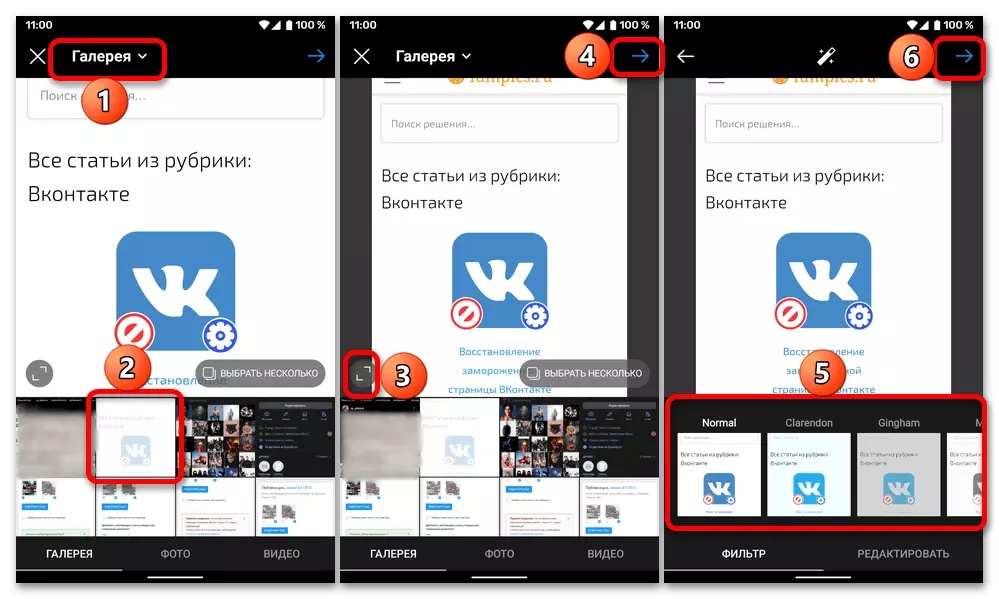
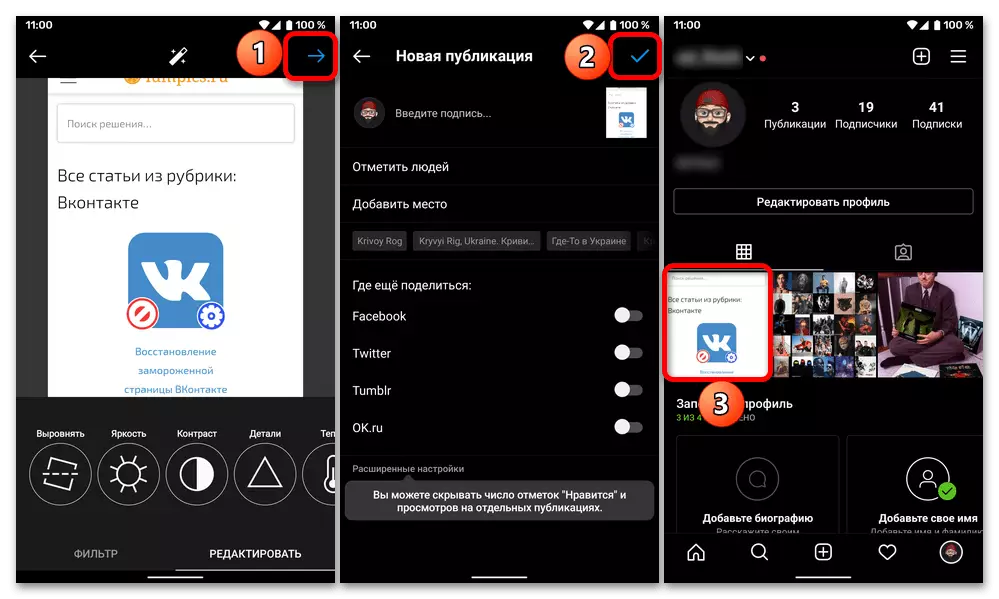
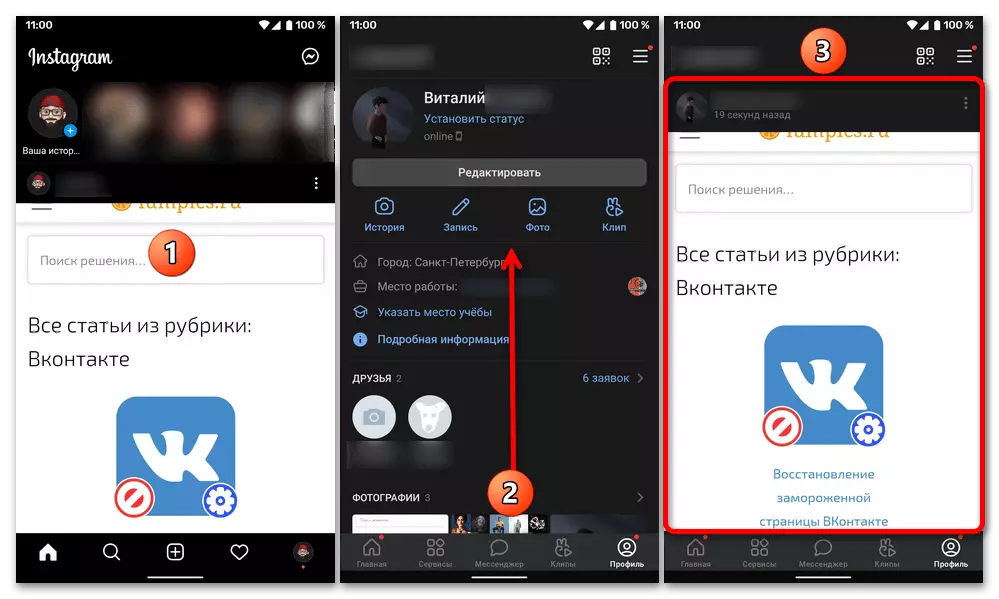
- สร้างรายการ
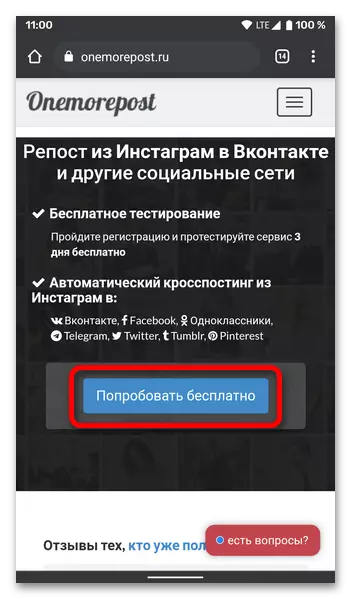

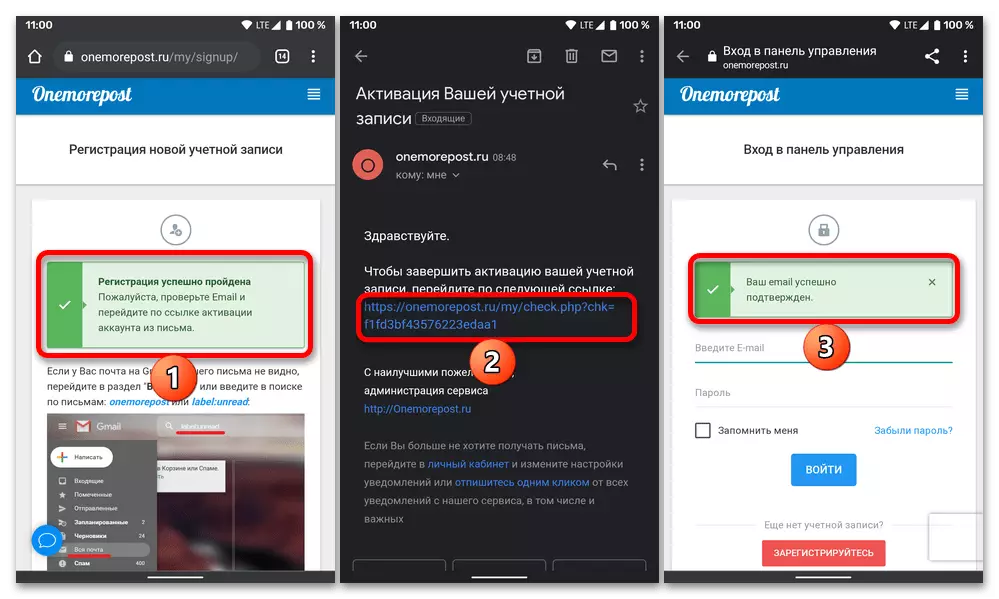
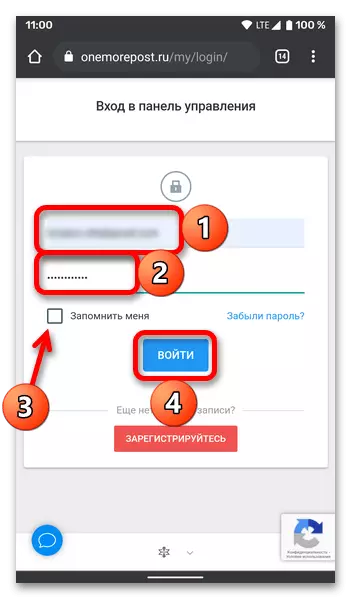
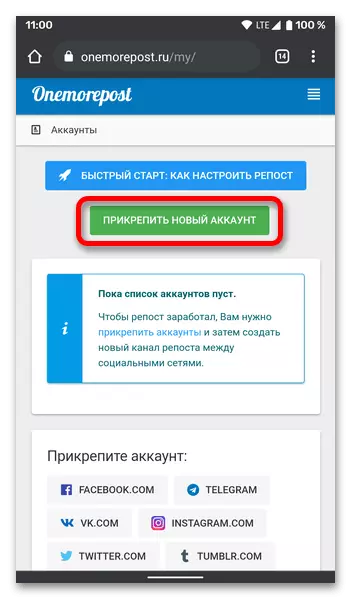
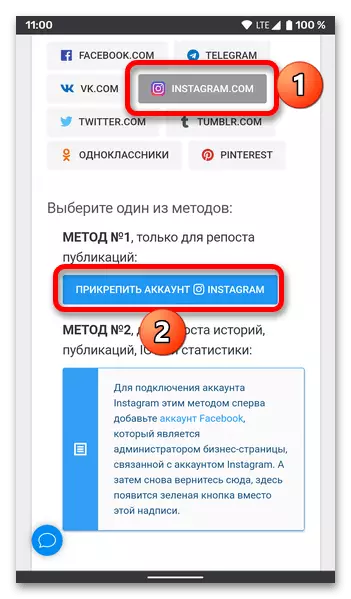
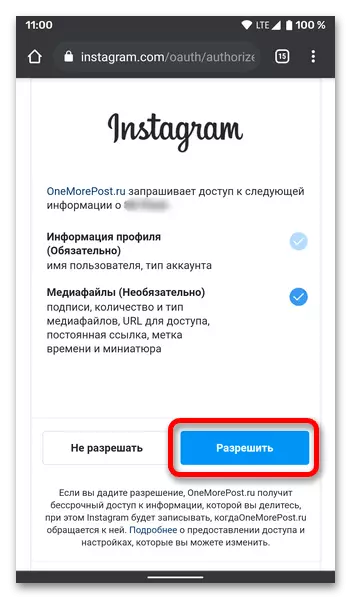
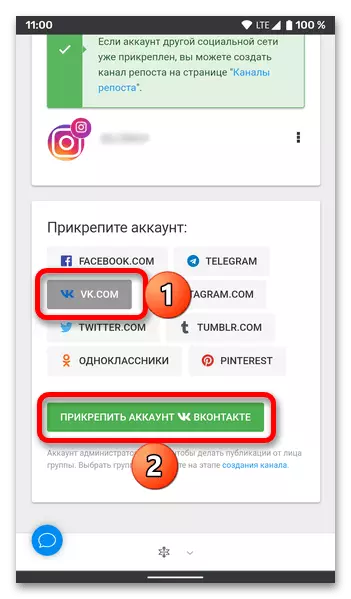
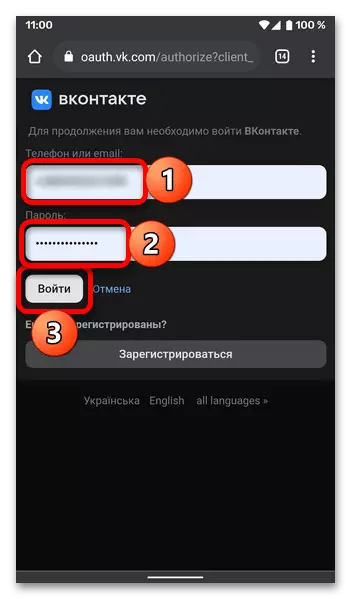
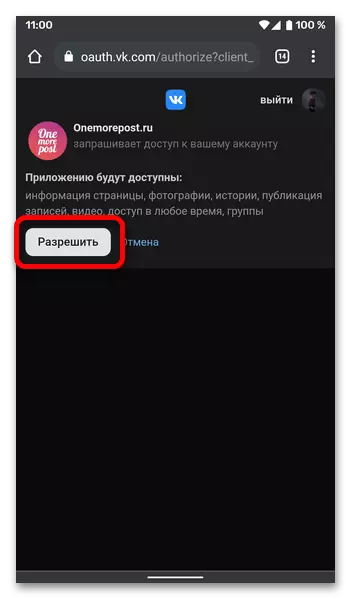
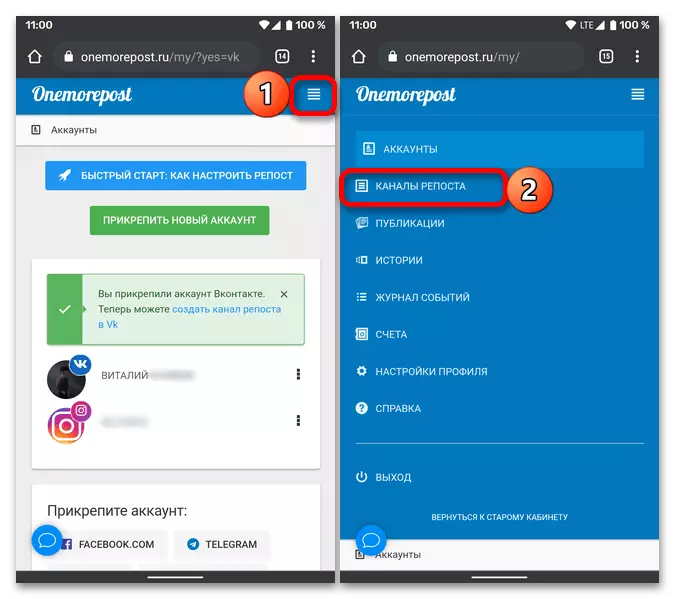
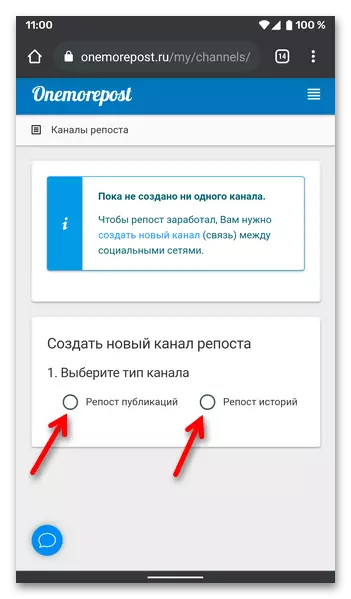
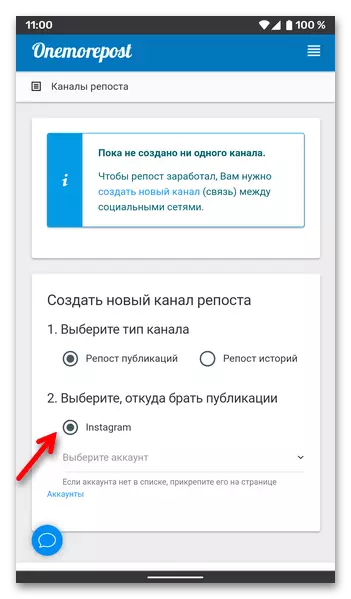
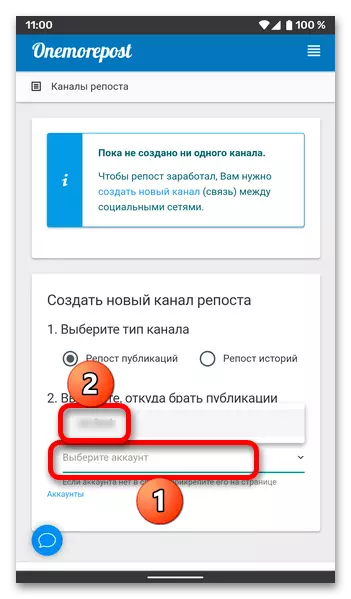
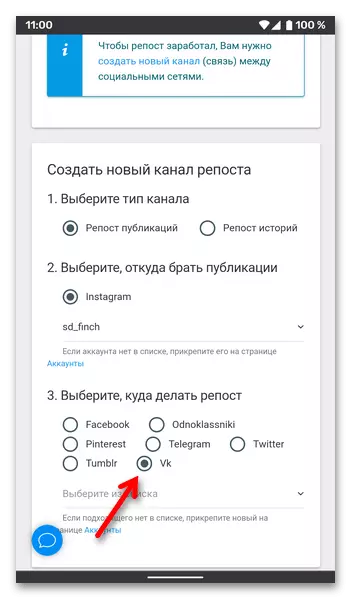
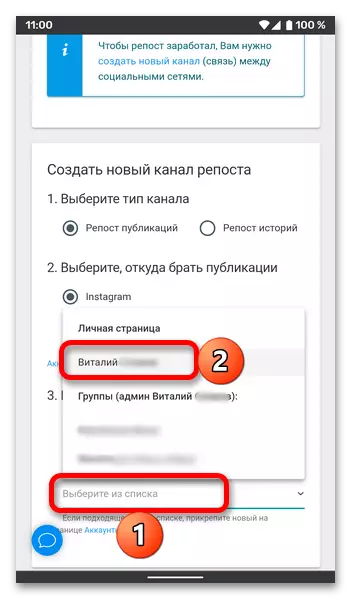
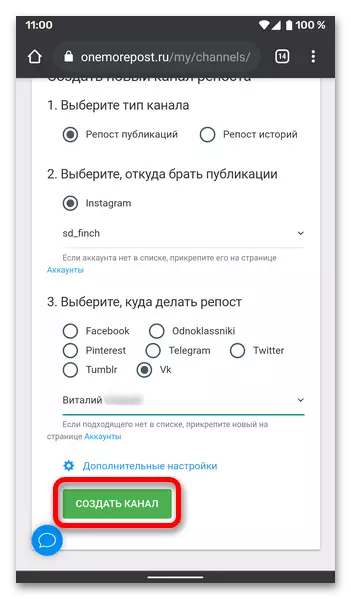
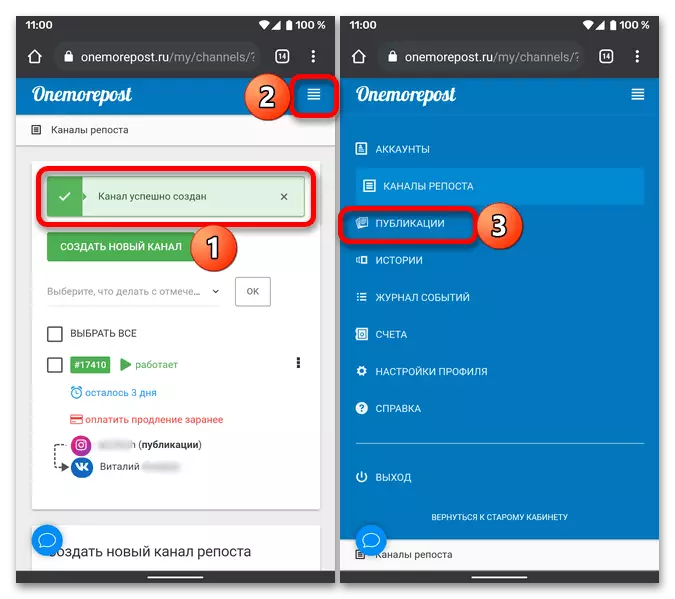
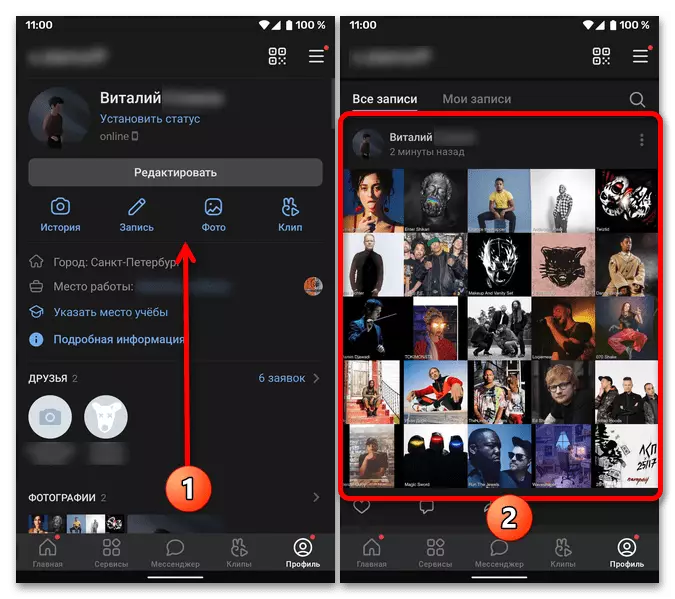
Online Service Onemorepost ให้บริการการสมัครสมาชิกด้วยความเป็นไปได้ของการชำระเงินตั้งแต่ 1 ถึง 12 เดือน แต่คุณสามารถใช้งานได้ฟรี ดังนั้นสำหรับบัญชีใหม่ที่มีอยู่ Repost 5 สิ่งพิมพ์รวมทั้งมีรุ่นทดลองใช้ 3 วันพร้อมความเป็นไปได้ทั้งหมดที่ไม่มีข้อ จำกัด
วิธีที่ 2: โอนไปยังแอปพลิเคชันอื่น
น่าเสียดายที่ในช่วงเวลาของการเขียนและเผยแพร่บทความนี้ Instagram ไม่ทำงานที่ผูกพัน Vkontakte และฟังก์ชั่นที่เกี่ยวข้องทั้งหมดเนื่องจากจะต้องใช้ตัวเลือกที่สะดวกน้อยกว่า สำหรับสิ่งนี้อย่างไรก็ตามควรติดตั้งอย่างเป็นทางการของเครือข่ายโซเชียลทั้งสองเครือข่ายสังคมออนไลน์ซึ่งแตกต่างจากการโพสต์ใหม่โดยใช้ "บัญชีที่เกี่ยวข้อง" วิธีการดังกล่าวจะสร้างเพียงรายการปกติที่ไม่มีไอคอนพิเศษที่ระบุแหล่งที่มา ยิ่งไปกว่านั้นข้อความของการโพสต์อาจมีข้อมูลที่อ่านไม่ได้ที่อ่านไม่ได้มากมาย
วิธีที่ 3: โพสต์ใหม่โดยการอ้างอิง
หากตัวเลือกแรกที่ให้วิธีที่สะดวกมากขึ้นหรือน้อยลงในการสร้างโพสต์ใหม่ในกรณีนี้จะต้องเสียสละเวลาด้วยการทำแต่ละขั้นตอนการทำสำเนาด้วยตนเอง วิธีการคือการใช้ฟังก์ชั่น "คัดลอกลิงค์" ที่มีอยู่ในรุ่น Instagram ใด ๆ รวมถึงเว็บไซต์
- ก่อนหน้านี้เลือกรายการที่ต้องการในประวัติหรือบนหน้าและแตะที่ไอคอนสามจุดที่มุมบนขวา ในหน้าต่างที่เปิดขึ้นคุณต้องใช้รายการ "คัดลอกลิงก์"
- หากคุณสร้างสำเนาได้สำเร็จหน้าจอจะแสดงการแจ้งเตือนที่เหมาะสม ตอนนี้คุณสามารถปิด Instagram และเปิดแอปพลิเคชัน Vkontakte
- โดยไม่คำนึงถึงหน้าให้แตะที่ "อะไรใหม่สำหรับคุณ?" และสองสามวินาทีตะขอพื้นที่ใด ๆ ภายในกรอบของฟิลด์ข้อความ เมื่อหน้าต่างป๊อปอัพปรากฏขึ้นให้เลือก "วาง"
หมายเหตุ: คุณสามารถใช้ข้อความส่วนตัวเพื่อแทรก
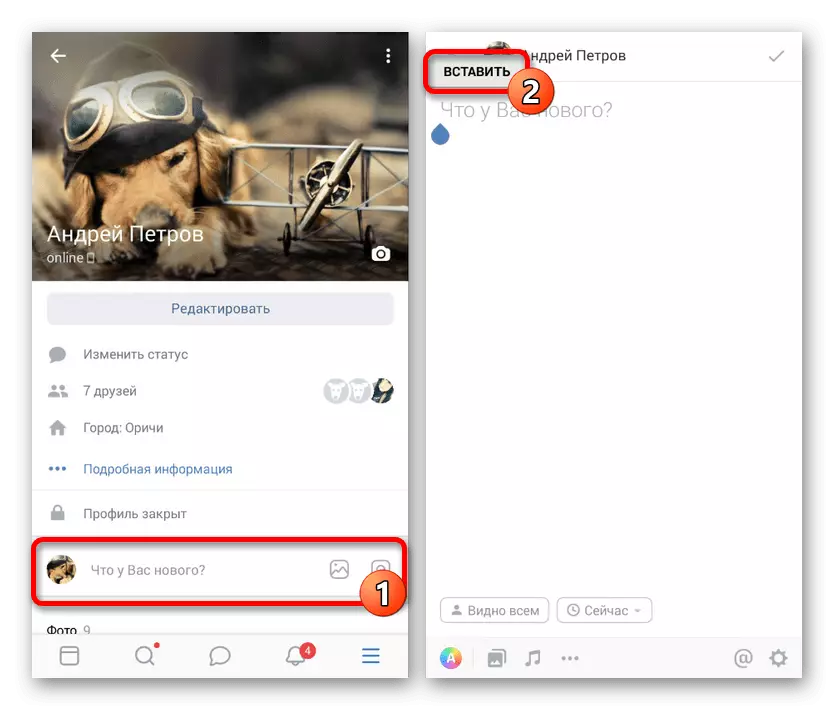
หากการเพิ่มผ่านสำเร็จลิงค์ไปยัง Instagram จะปรากฏขึ้นภายใต้บล็อก หากต้องการให้การติดตั้งพารามิเตอร์อื่น ๆ ตามดุลยพินิจของคุณแล้วกดเครื่องหมายการค้าในมุมบนสุดของหน้าจอ
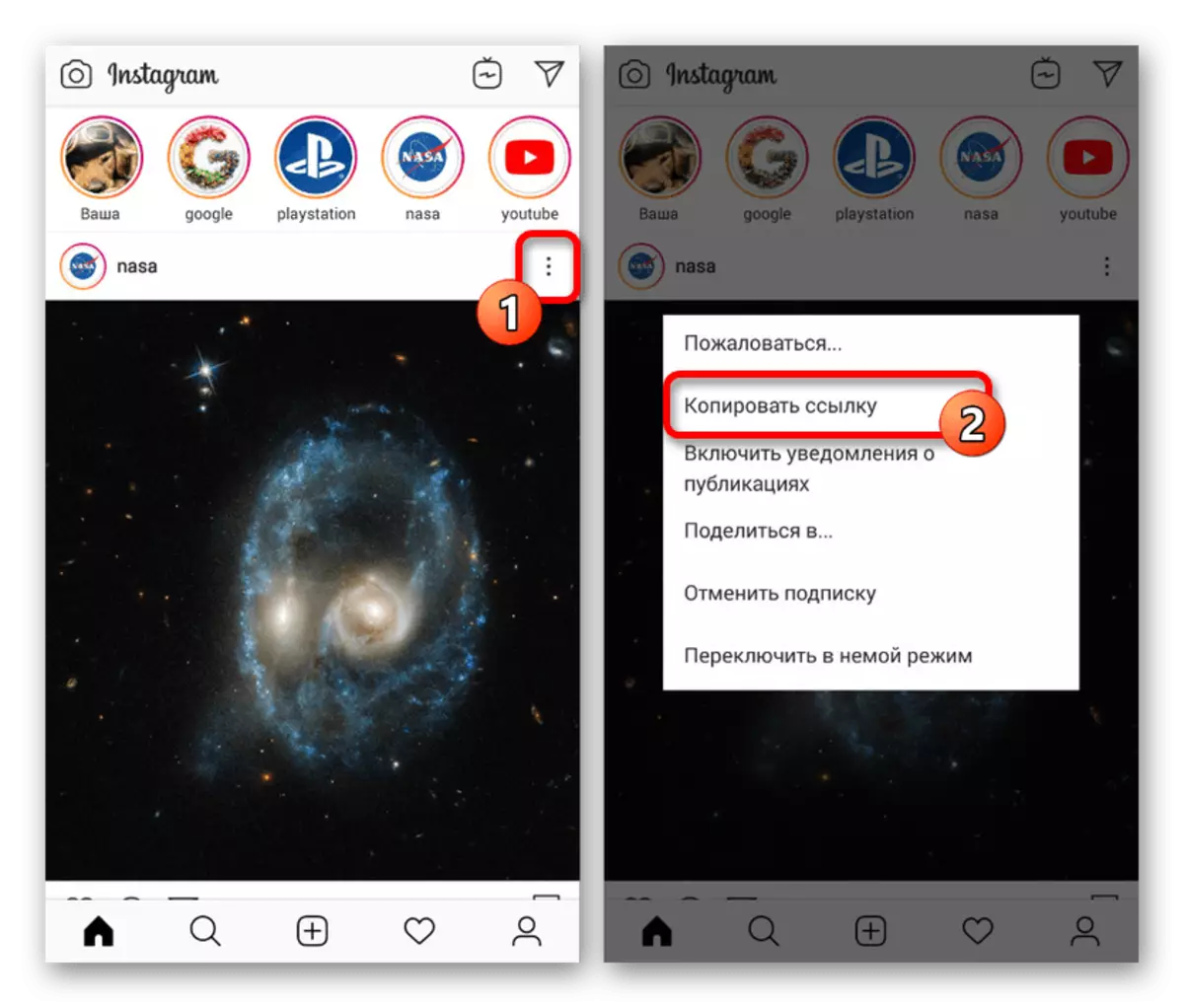
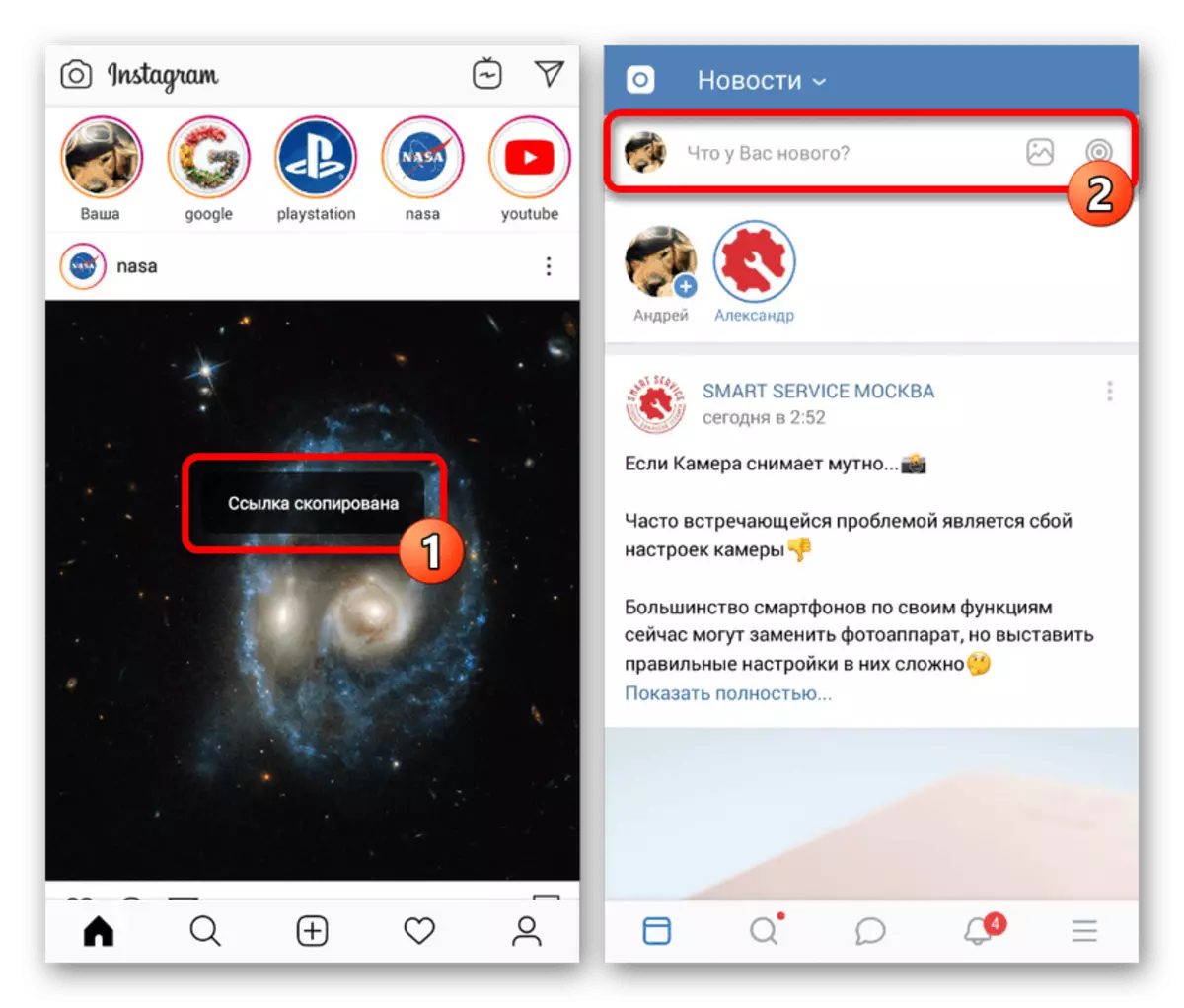
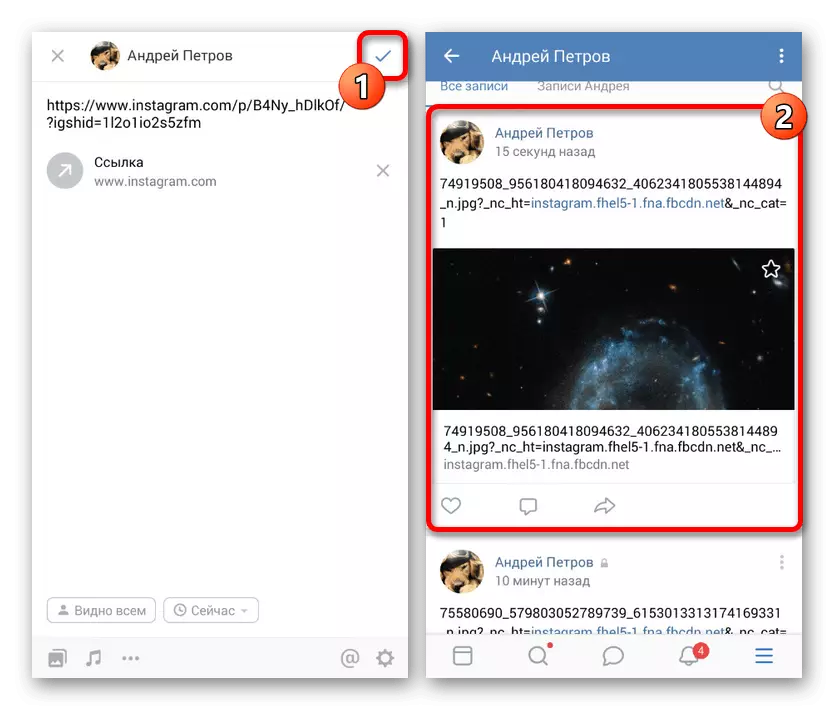
วิธีนี้แม้จะมีความเก่งกาจมีข้อบกพร่องมากมายในเกณฑ์เกือบทั้งหมด ในเวลาเดียวกันหากคุณต้องการแบ่งปันอย่างเร่งด่วนเพียงหนึ่งระเบียนตัวเลือกนี้ยังคงคุ้มค่าที่จะพิจารณา
บทสรุป
เรานำเสนอวิธีการปัจจุบันทั้งหมดในปัจจุบันซึ่งแต่ละวิธีไม่เหมาะสำหรับการใช้งานอย่างต่อเนื่อง หากตัวเลือกทั้งสองไม่เหมาะกับคุณจะยังคงรอและหวังว่าการเชื่อมต่อที่สะดวกจะปรากฏขึ้นระหว่าง Instagram และ Vkontakte
